
- Автор Lynn Donovan [email protected].
- Public 2023-12-15 23:50.
- Акыркы өзгөртүү 2025-01-22 17:31.
Электрондук почта билдирүүлөрүңүздүн жөндөөлөрүн өзгөртүү үчүн:
- кирүү dropbox .com.
- Каалаган барактын жогору жагындагы аватарды басыңыз.
- Орнотууларды басыңыз.
- Click Эскертмелер .
- жанындагы кутучаларды белгилеңиз же алып салыңыз электрондук билдирүүлөр сен өзгөргүң келет.
Муну эске алып, Dropbox'тун эскертмелерин кантип токтото алам?
Кадамдар
- Кабарлоо аймагыңыздан Dropbox сөлөкөтүн табыңыз.
- Кабарлоо аймагындагы Dropbox сөлөкөтүн чыкылдатыңыз.
- Калкыма терезедеги тиштүү сөлөкөтүн чыкылдатыңыз.
- Ашылма менюдагы Preferences дегенди басыңыз.
- Эскертмелер өтмөгүн чыкылдатыңыз.
- Эскертмелер тизмесиндеги ар бир нерсенин жанындагы кутучаны чыкылдатып, белгини алып салыңыз.
- Колдонуу дегенди басыңыз.
- Калкыма терезени жабыңыз.
Андан кийин, суроо: Windows 10 Dropbox эскертмелерин кантип өчүрөм? Windows 10, 8.1 жана 7де Dropbox Desktop эскертмелерин кантип өчүрүү керек
- Иш тактаңыздагы Dropbox сөлөкөтүн чыкылдатыңыз.
- Gear сөлөкөтүн чыкылдатыңыз (жогорку оң жакта) жана андан кийин артыкчылыктарды басыңыз.
- Жалпы өтмөк көрсөтүлүп турганда, Иш столунун эскертмелерин көрсөтүү деген кутучаны алып салыңыз жана OK баскычын басыңыз.
Бул жерде, Dropbox электрондук почта эскертмелерин жөнөтө алабы?
Ыңгайлаштыруу Dropbox EmailNotifications Dropbox көп жөнөтөт электрондук почта эскертмелери демейки боюнча, бирок мунун баары сиз үчүн маанилүү эмес. Бактылуу, сен болот аларды өчүрүү.
Dropbox'ту кантип иштетесиз?
Dropbox аккаунтуна катталуу үчүн:
- dropbox.com сайтында аккаунт түзүңүз.
- Атыңызды жана электрондук почтаңыздын дарегин териңиз (сиздин электрондук почта дарегиңиз Dropbox каттоо эсебиңиздин колдонуучу аты).
- Уникалдуу сырсөздү териңиз.
- Dropbox шарттарына макул болуу үчүн кутучаны басыңыз.
- Каттоо эсебин түзүү чыкылдатыңыз.
Сунушталууда:
AOL электрондук почта каттоо эсебимдеги сырсөзүмдү кантип өзгөртө алам?

AWeb браузеринде AOL почта сырсөзүңүздү өзгөртүңүз Сол панелден Каттоо эсебинин коопсуздугун тандаңыз. Кантип кирүү бөлүмүндө Сырсөздү өзгөртүүнү тандаңыз. Жаңы сырсөз жана Жаңы сырсөздү ырастоо талааларына жаңы сырсөздү киргизиңиз. Болжолдоо кыйын жана эстеп калуу оңой болгон сырсөздү тандаңыз
Letgo эскертмелерин кантип токтото алам?
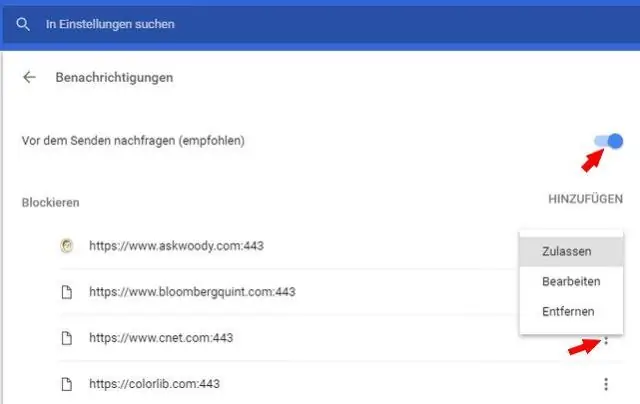
Профиль --> Жогорку оң бурчтагы Орнотуулар --> Маркетинг эскертмелерин өчүрүү
Мен iPhone 7деги электрондук почта колтамгамды кантип өзгөртө алам?

Бул кол тамганы iOS 7 түзмөгүңүздө кантип орнотсоңуз болот: 1-кадам – Үй экранынан Орнотуулар колдонмосун тандап, андан соң “Почта, Байланыштар, Календарлар” баскычын таптаңыз 2-кадам – “Кол коюу” опциясын таптаңыз. 3-кадам – iOS7де электрондук почтаңыздын кол тамгасын сактоо
Yahoo электрондук почта аккаунтумдун сырсөзүн кантип өзгөртө алам?

Yahoo сырсөзүңүздү кантип өзгөртүү керек Адаттагыдай Yahoo каттоо эсебиңизге кирип, жогорку оң бурчтагы тиштүү белгини чыкылдатыңыз. Менюңуздун ылдый жагында жайгашкан Каттоо эсебинин маалыматын басыңыз. Каттоо эсебинин коопсуздугун чыкылдатып, учурдагы сырсөзүңүздү киргизиңиз. 4-кадам: Сырсөздү өзгөртүү чыкылдатыңыз. 5-кадам: Жаңы сырсөзүңүздү киргизиңиз (эки жолу)
Кантип бир нече электрондук почта даректерин Excelден Outlook'ко көчүрө алам?

Excel'ден Outlook'ка байланыштарды импорттоо Outlook'ту ачыңыз, Файл > Ачуу жана Экспортко өтүңүз жана Импорттоо/Экспорттоо опциясын басыңыз. Сиз Импорттоо жана Экспорт чеберин аласыз. Устаттын Файлды импорттоо кадамында үтүр менен бөлүнгөн баалуулуктарды тандап, Кийинки баскычын басыңыз. Серептөө баскычын чыкылдатып, табыңыз. Электрондук каттарыңыз үчүн көздөгөн жерди тандоо үчүн Кийинки баскычын басыңыз
